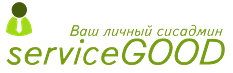Установка ОС Windows 7 своими руками, пошаговая инструкция
Windows 7 - самая популярная на сегодняшний день операционная система в мире! Многие пользователи продолжают устанавливать ее на новые компьютеры и переустанавливать на старых ввиду непривычного интерфейса Windows 8. Для того чтобы установить Windows 7 самостоятельно потребуются определенные знания и навыки. Если вы не уверены что справитесь - лучше обратитесь к специалистам! Эта статья описывает как установить Windows 7.
Перед началом установки Windows 7 убедитесь что у Вас есть все необходимое. Нам понадобится установочный дик с Windows 7 или заранее подготовленная флешка. Если Вы устанавливаете Windows на ноутбук - подключите питание ноутбука. Теперь все готово! Начнем.
Если переустанавливаете Windows 7 скопируйте все ценные данные на внешний носитель для их сохранности.
Вставьте диск в дисковод. Теперь нужно показать компьютеру откуда загружаться. Включите компьютер и нажмите клавишу F12. В появившемся меню выберите досковод оптических дисков и нажмите Enter. Для подтверждения загрузки с DVD нажмите любую клавишу. Начнется загрузка.
После загрузки появится окно с выбором языка и месторасположения. Выберите язык и нажмите "Далее".

Вот теперь, собственно, и начинается установка Windows. Нажимаем кнопку "Установить".

Соглашаемся с лицензионным соглашением: ставим галочку, нажмите "Далее".

В следующем окне нужно выбрать пункт "Полная установка (дополнительные параметры)" - щелкните по нему мышкой.

Далее мы попадаем в окно для настройки параметров жесткого диска компьютера. Рекомендуется разбивать жесткий диск компьютера на две части: диск С: и диск D:. На диске С: будут хранится и загружаться оттуда файлы операционной системы и установленных программ, поэтому подумайте какие программы вы будете устанавливать на свой компьютер, примерно определите сколько они будут занимать и соответственно этому оставьте место под диск С:. На диске D: будут хранится ваши личные файлы, обычно под него отдают все остальное пространство. Чтобы приступить к разбивке диска щелкните ссылку "Настройка диска".

Внизу появятся такие опции. Щелкните ссылку "Создать", введите количество мегабайт, которые хотите отдать под диск С: и нажмите "Создать". Появится предупреждение о том что будут уничтожены все данные в этом разделе и могут быть созданы дополнительные разделы - нажимаем "OK". Этот процесс займет несколько секунд. Теперь выберите оставшееся незанятое место и щелкните "Создать". Тут можно не вносить изменений - нажимаем "Создать". Вот мы создали диск D:. Теперь щелкните "Форматировать", чтобы отформатировать диск D:. Соглашаемся с предупреждением. Теперь выберите то место на диске, которое вы оставили под диск С: и нажмите "Далее".

Пошла установка. В этом окне программа нам показывает прогресс установки всех необходимых компонентов. Распаковка файлов по времени занимает примерно 30мин. Тут придется подождать.

После этого компьютер перезагрузится два раза и дальше мы увидим такое окно. Введите Ваше имя пользователя и имя компьютера и нажмите "Далее".

В следующем окне Вы можете, при желании, создать пароль для своей учетной записи. Введите пароль, еще раз для подтверждения и подсказку. Нажмите "Далее".

В следующем окне необходимо ввести серийный номер Windows, который Вы можете найти на коробке с диском. Введите номер в строку "Ключ продукта" и нажмите "Далее".

Активация Windows прошла успешно. Выберите способ обновления системы. Рекомендуется выбирать стандартные параметры - щелкните "Использовать рекомендуемые параметры".

Теперь нам осталось задать параметры часового пояса, даты и времени и все будет готово.

Поздравляем! Вы самостоятельно установили Windows 7!

Теперь можно приступать к работе. Проверьте установлены ли все необходимые драйвера, установите ваши основные программы и наслаждайтесь работой на новой Windows 7!
Киев, 2019